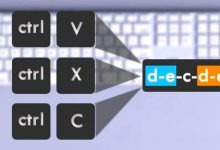Como Ativar o Wi-Fi em um Laptop: Um Guia Completo
Nos dias atuais, a conectividade sem fio é uma parte essencial do nosso cotidiano, facilitando a comunicação, o trabalho remoto e o acesso a informações em tempo real. Para muitos usuários de laptops, ativar o Wi-Fi pode parecer uma tarefa simples, mas pode haver variações significativas dependendo do sistema operacional e da marca do dispositivo. Este artigo oferece um guia abrangente sobre como ativar o Wi-Fi em um laptop, cobrindo diferentes cenários e soluções para problemas comuns.
1. Verificando o Hardware e Configurações Iniciais
Antes de entrar nos procedimentos detalhados, é importante garantir que o hardware do laptop está em condições adequadas. Verifique se a placa de rede sem fio está instalada corretamente e se o botão ou chave de ativação do Wi-Fi, caso existam, estão na posição de ligado.
1.1 Botão Físico ou Interruptor
Alguns laptops possuem um botão físico ou interruptor dedicado para o Wi-Fi. Este botão pode estar localizado na lateral do laptop ou na parte superior do teclado, geralmente com um ícone que representa ondas de rádio ou uma antena. Certifique-se de que este botão está na posição “ligado”.
1.2 Teclas de Função
Muitos laptops utilizam teclas de função (F1 a F12) combinadas com a tecla “Fn” para ativar e desativar o Wi-Fi. Normalmente, a tecla correspondente é F2, F3 ou F5 e pode ter um ícone de rádio. Pressione a tecla “Fn” juntamente com a tecla de função apropriada para ativar o Wi-Fi.
2. Ativando o Wi-Fi no Sistema Operacional Windows
Os sistemas operacionais Windows têm processos específicos para gerenciar a conexão com redes sem fio. Veja como ativar o Wi-Fi no Windows 10 e no Windows 11.
2.1 Windows 10
-
Acesse as Configurações:
- Clique no ícone de rede na barra de tarefas, localizado no canto inferior direito da tela.
- Clique em “Configurações de Rede e Internet” ou “Configurações” se a opção estiver visível.
-
Verifique as Configurações de Wi-Fi:
- No menu à esquerda, selecione “Wi-Fi”.
- Certifique-se de que a opção “Wi-Fi” está ativada. Caso contrário, clique na chave para ligá-la.
-
Conecte-se a uma Rede:
- Clique em “Mostrar redes disponíveis”.
- Selecione a rede desejada e clique em “Conectar”.
- Insira a senha da rede se solicitado.
2.2 Windows 11
-
Acesse as Configurações:
- Clique no ícone de rede na barra de tarefas.
- Selecione “Configurações de Rede e Internet”.
-
Ative o Wi-Fi:
- Clique em “Wi-Fi” no menu à esquerda.
- Certifique-se de que a opção “Wi-Fi” está ativada.
-
Conecte-se a uma Rede:
- Clique em “Gerenciar redes conhecidas” e depois em “Adicionar uma rede”.
- Insira as credenciais da rede desejada e clique em “Conectar”.
3. Ativando o Wi-Fi no Sistema Operacional macOS
No macOS, o processo de ativação do Wi-Fi é relativamente direto.
-
Abra as Preferências do Sistema:
- Clique no ícone da Apple no canto superior esquerdo da tela.
- Selecione “Preferências do Sistema” e depois “Rede”.
-
Ative o Wi-Fi:
- Na lista de interfaces de rede à esquerda, selecione “Wi-Fi”.
- Certifique-se de que a opção “Wi-Fi” está ativada. Caso contrário, clique no botão para ligá-lo.
-
Conecte-se a uma Rede:
- Clique no ícone de Wi-Fi na barra de menu no canto superior direito.
- Selecione a rede desejada da lista exibida e insira a senha se solicitado.
4. Soluções para Problemas Comuns de Conexão
Se o Wi-Fi não está funcionando mesmo após seguir os procedimentos de ativação, considere as seguintes soluções:
4.1 Verificação de Drivers
A ausência de drivers ou drivers desatualizados podem causar problemas na conexão sem fio. Para atualizar ou reinstalar drivers:
-
Windows:
- Acesse o “Gerenciador de Dispositivos”.
- Expanda a seção “Adaptadores de Rede”.
- Clique com o botão direito no adaptador Wi-Fi e selecione “Atualizar driver”.
-
macOS:
- Normalmente, o macOS atualiza os drivers automaticamente. Verifique se há atualizações disponíveis em “Preferências do Sistema” > “Atualização de Software”.
4.2 Configurações de Rede
Verifique se as configurações de rede estão corretas. Às vezes, é necessário redefinir as configurações de rede para corrigir problemas:
-
Windows:
- Vá para “Configurações” > “Rede e Internet” > “Status”.
- Clique em “Redefinir Rede”.
-
macOS:
- Acesse “Preferências do Sistema” > “Rede”.
- Selecione “Wi-Fi” e clique no botão “-” para remover a rede e, em seguida, adicione-a novamente.
4.3 Problemas de Hardware
Em alguns casos, problemas de hardware podem impedir a conexão Wi-Fi. Se o adaptador Wi-Fi não estiver funcionando, considere o seguinte:
-
Reinicie o Laptop:
- Às vezes, uma simples reinicialização pode resolver problemas temporários de hardware.
-
Verifique o Hardware:
- Se possível, verifique se o adaptador Wi-Fi está fisicamente conectado e funcionando. Isso pode exigir a abertura do laptop, o que deve ser feito por um técnico qualificado.
5. Segurança da Rede Wi-Fi
Para garantir a segurança da sua rede Wi-Fi, é importante seguir algumas práticas recomendadas:
5.1 Use uma Senha Forte
Crie uma senha robusta para a sua rede Wi-Fi, utilizando uma combinação de letras, números e caracteres especiais. Evite usar senhas fáceis de adivinhar, como datas de nascimento ou sequências simples.
5.2 Habilite a Criptografia
Configure seu roteador para usar criptografia WPA3 ou WPA2, se disponível. Isso ajuda a proteger sua rede contra acesso não autorizado.
5.3 Atualize o Firmware do Roteador
Mantenha o firmware do seu roteador atualizado para garantir que você tenha as últimas correções de segurança e melhorias de desempenho.
6. Conclusão
Ativar o Wi-Fi em um laptop pode parecer uma tarefa simples, mas envolve várias etapas que podem variar dependendo do sistema operacional e do hardware específico do dispositivo. Seguir as orientações fornecidas neste guia pode ajudar a resolver problemas comuns e garantir que sua conexão sem fio esteja funcionando de forma eficiente. Se, após todas essas etapas, você ainda enfrentar dificuldades, pode ser útil consultar um especialista em tecnologia para uma análise mais aprofundada.
Este guia tem como objetivo oferecer uma compreensão abrangente das etapas envolvidas na ativação do Wi-Fi em um laptop, ajudando a otimizar a conectividade e a resolver problemas de maneira eficaz.